MS Word 2016 के इस अध्याय में Home Tab में Font Block के अंतर्गत आज आप सीखेंगे Text Highlight Color, Font Color तथा Clear All Formatting Option का उपयोग करना।
 |
| How to change Text Highlight Color, Font Color |
Text Highlight Color in MS Word in Hindi
यदि किसी Particular Text को Highlight करना चाहते है तो उसके लिए Text Highlight Color Option में जाएंगे।
 |
| Text Highlight Color |
आप Text को जिस कलर में Highlight करना चाहते है वो कलर chose करें। अब जिस भी Text को Highlight करना हो उस पर Mouse Drag करें।
 |
| Text Highlight |
ये देखिए उतना पार्ट Highlight हो गया है अब अगर इसे Normal Condition में करना है तो वापस Text Highlight Option में जाकर No Color कर दें। और दोबारा Highlighted Text पर Mouse Drag करें।
 |
| Highlighted Text - No color |
👆 ये देखिए Highlighted Text Normal हो गया हैं। अब एक बार फिर Text Highlight Color में जाकर Stop Highlighting पर क्लिक करें। तो ये ऑप्शन ऑफ हो जाएगा।
 |
| Highlighted Text - Paragraph |
यदि आप किसी Particular Word, Sentence या Paragraph को कलर करना चाहते है तो उसके लिए पहले उस Text को सेलेक्ट करें।
Font Color in MS Word In Hindi
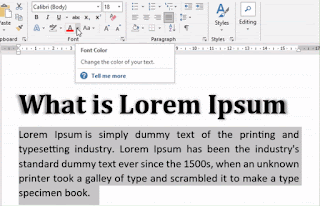 |
| Select Font Color |
अब Font Color पर जाए। यहा से जो भी कलर आपको पसंद आये उस पर क्लिक करें।
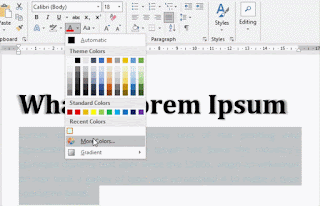 |
| Select More Color |
ये देखिए ये Font Color Change हो गया हैं। अगर आपको इसमे जो कलर नजर आ रहे है। इनके अलावा कोई और कलर चाहिए हो तो आप More Colors पर क्लिक करके यहा से जैसा कलर चाहिए हो वो चुन सकते हैं।
Gradient in Font
Gradient में आपको अलग अलग Light Variations और Dark Variations मिल जाएंगे।
 |
| Gradient in Font |
अगर आप ये चुनना चाहे तो ये भी चुन सकते हैं। इसको Normal करने के लिए Automatic पर क्लिक कर दें।
MS Word 2016 के इस अध्याय में Home Tab के Font Block के अंतर्गत आपने सीखा Text Highlight Color और Font Color Option का उपयोग करना।





0 Comments